Vienots tālvadības pults, kā kontrolēt datoru no tālruņa
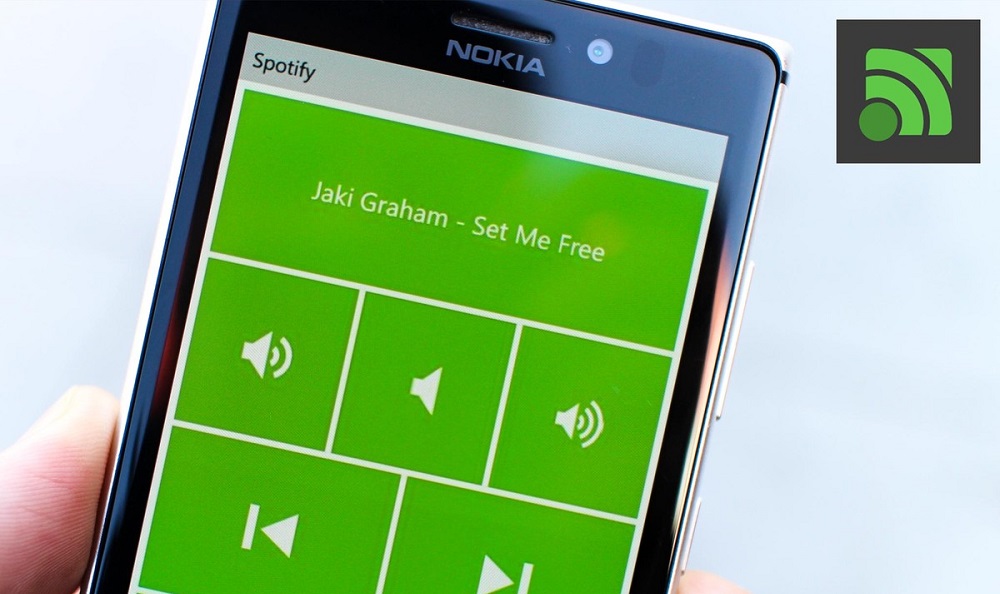
- 4011
- 1159
- Alejandro Moen
Pašlaik ir grūti iedomāties cilvēku, kuram nav viedtālruņa un mājas datora. Tomēr ne visi domāja par savas mobilās ierīces pārvēršanu tālvadības pults.
Kāpēc tas ir nepieciešams? Piemēram, lai ar lielu komfortu kontrolētu savu datoru, ērti nokārtots uz dīvāna. Šis patiesi modernais risinājums ļauj atskaņot videoklipus vai mūziku, pielāgot skaļumu un tamlīdzīgus. Nepieciešamība pastāvīgi atrasties pie datora, lai veiktu vienkāršas operācijas. Lai to izdarītu, pietiek ar sīkrīku un Bluetooth moduli vai Wi-Fi, lai uzburtu ierīces ar jums.
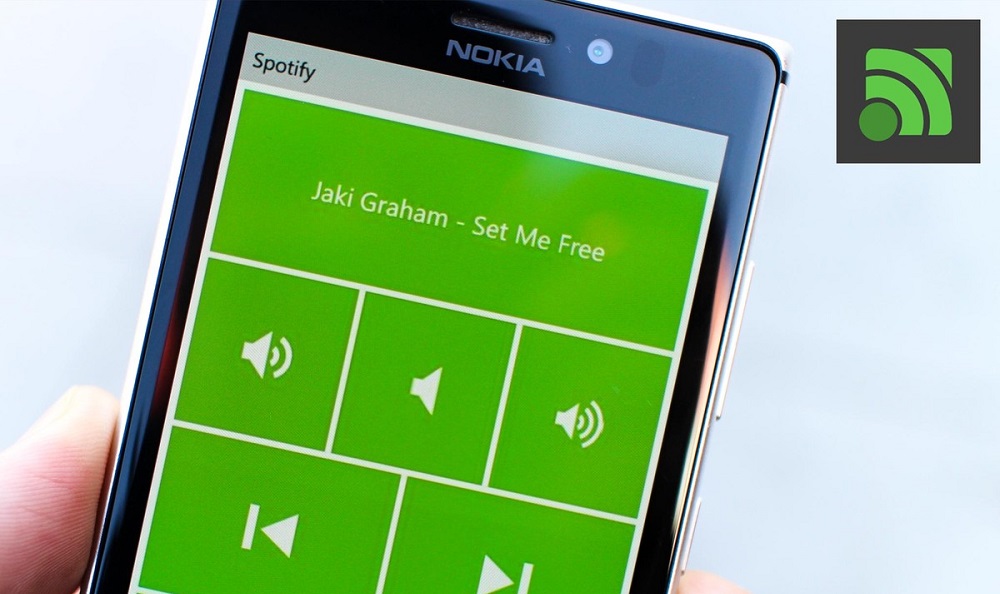
Viena no slavenākajām un populārākajām lietojumprogrammām šī savienojuma ieviešanai ir vienota tālvadības pults. Tikai dažas vienkāršas manipulācijas - un jūsu tālrunis pārveidojas par attālo darbvirsmu. Tālāk rakstā mēs apsvērsim šīs programmas galvenās iezīmes un īpašības, kā arī pamata iestatījumus, kas palīdzēs radīt ideālus apstākļus tās lietošanai.
Instalācijas vienots tālvadības pults
Pirmkārt, jums ir jālejupielādē un jāinstalē vienoto attālo serveri izmantotajās ierīcēs: tālrunis un dators.
- Ielādēt programmu datorā vai klēpjdatorā jābūt tikai izstrādātāja oficiālajai vietnei (https: // www.Vienotais remots.Com/lejupielādēt), izvēloties atbilstošu operētājsistēmu. Instalācijas process ir diezgan vienkāršs, un no lietotāja nav nepieciešama nopietna konfigurācija. Vienīgais ir tas, ka šīs procedūras laikā pieteikums pieprasīs atļauju pievienot jaunu vadītāju, kas nepieciešams veiksmīgai sinhronizācijai. Nodrošiniet piekļuvi un veiciet turpmākas darbības. Mēs arī neiesakām mainīt izmaiņas parametros, kas iestatīti pēc noklusējuma.
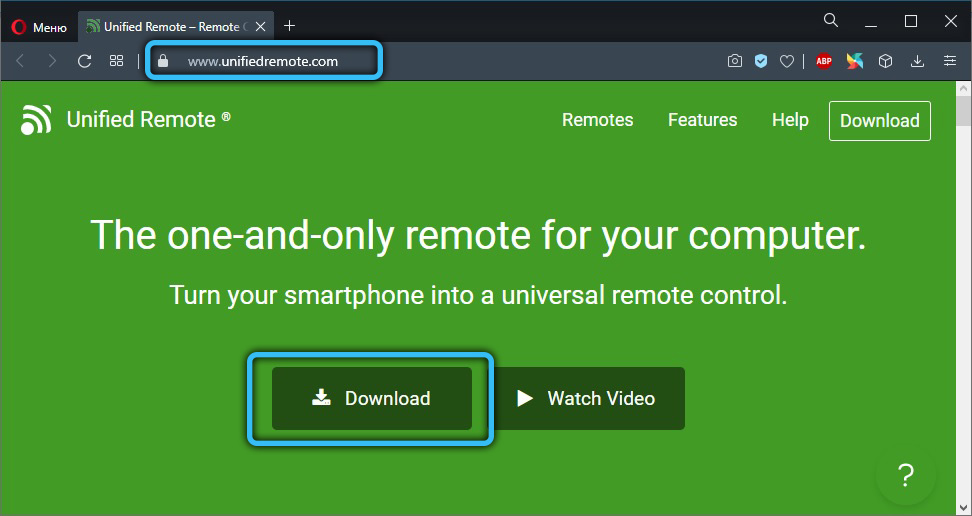
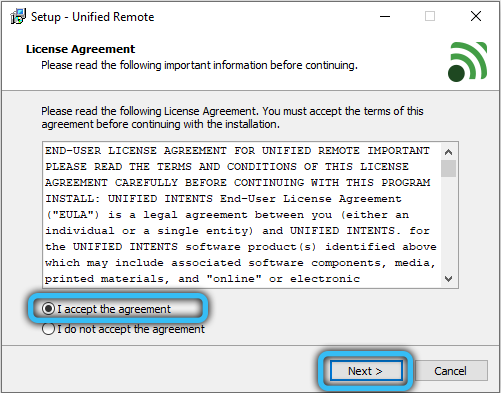
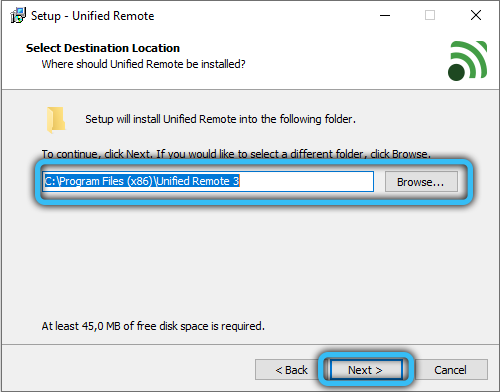
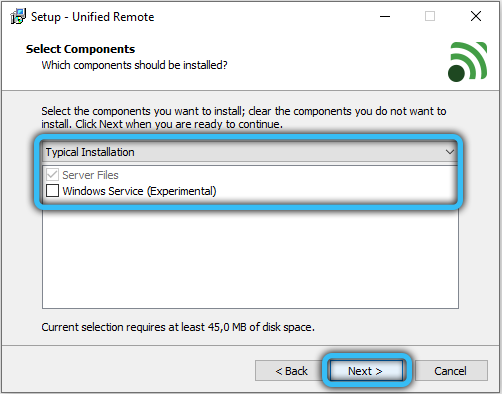
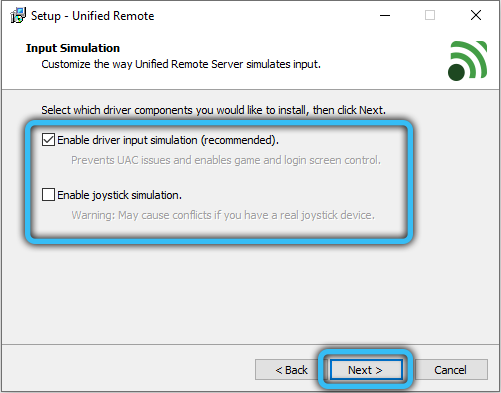
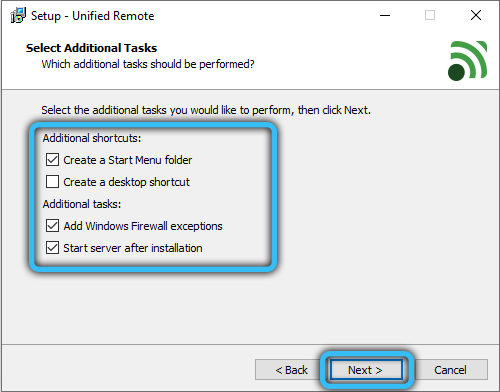
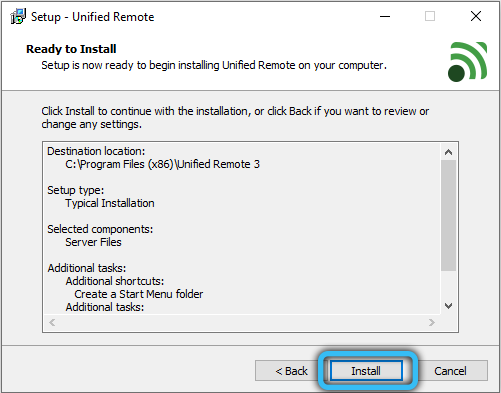
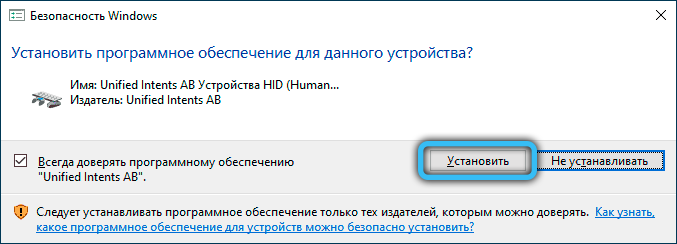
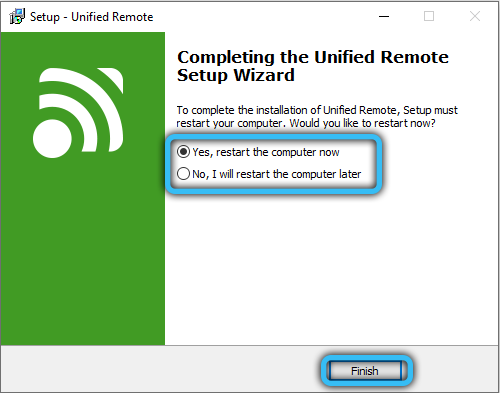
- Lai lejupielādētu atbilstošo lietojumprogrammu viedtālrunī, vienkārši atveriet atskaņošanas tirgu (Android platformas īpašniekiem) vai App Store (iPhone īpašniekiem) un ievadiet meklēšanas rindā "Vienotais tālvadības pults". Pēc pārslēgšanās uz lapu ar programmu, lejupielādējiet un instalējiet to savā ierīcē.
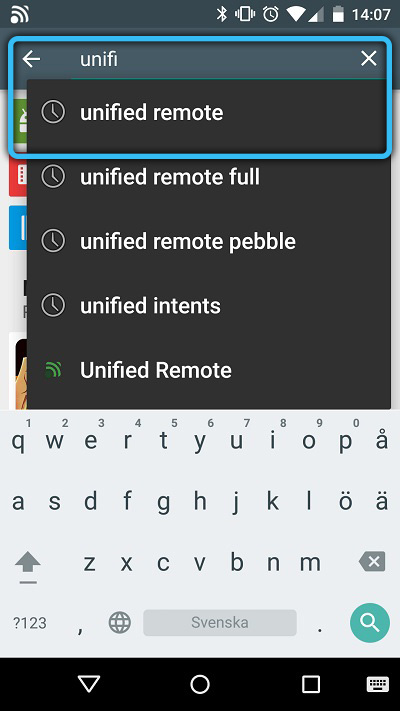
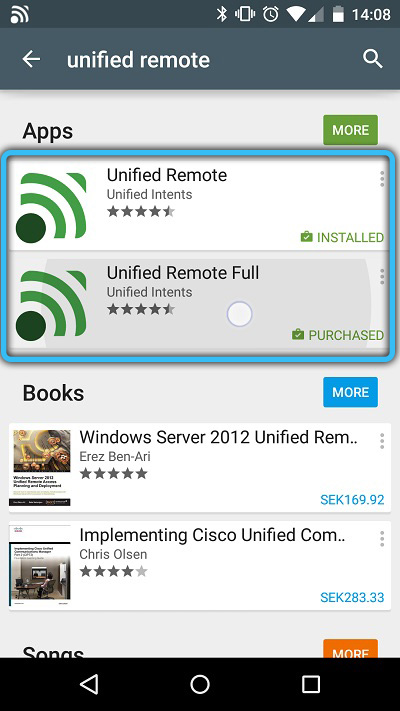
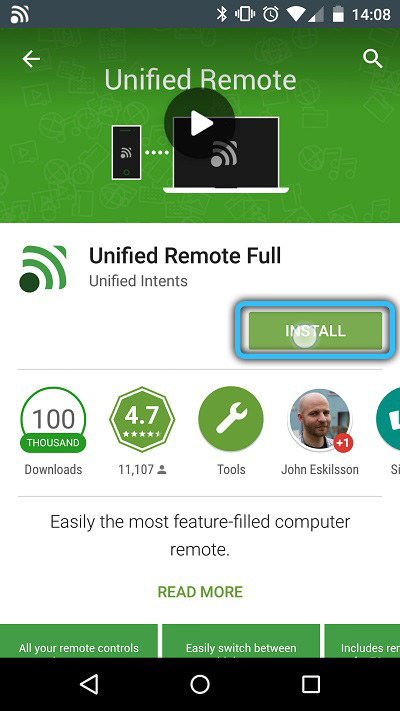
Galvenā prasība par pareizu darbību ir savienot katru ierīci ar vienu Wi -FI tīklu. Turklāt jūs varat izmantot alternatīvu opciju, savienojot tos savā starpā, izmantojot Bluetooth.
SVARĪGS. Ja savienojuma laikā jūs saskaraties ar kādām problēmām vai kļūdām, mēģiniet izslēgt trešo personu pretvīrusu vai ugunsmūri abās ierīcēs un pārbaudiet, vai tas palīdzēja atrisināt problēmu. Turklāt mēs iesakām instalēt svaigu versiju ".Net ietvars 4 ".Vienota tālvadības pults izmantošana datora vadīšanai no tālruņa
Pēc sagatavošanās posma pabeigšanas jūs varat turpināt izmantot vienotu tālvadības pulti. Mēs esam sagatavojuši jums detalizētas darbības -stenda instrukcijas, kas palīdzēs jums pierast pie lietojumprogrammas. Neskatoties uz vieglo un intuitīvo saskarni, krievu valodas nav, tāpēc mēs iesakām jums būt uzmanīgākam un ievērot mūsu vadību.
- Pirmkārt, jums ir jāatver programma viedtālrunī. Pirmajā atklāšanā jums tiks piedāvāts savienot Google kontu. Šis nosacījums nav obligāts, tāpēc šo vienumu var droši izlaist, noklikšķinot uz "Izlaist šo soli". Tad ekrānā parādīsies pieejamo personālo datoru saraksts, uz kura ir instalēts vienots tālvadības pults un ar kuriem var savienot. Ja sarakstā ir tikai viens dators, tad savienojums notiks automātiski.
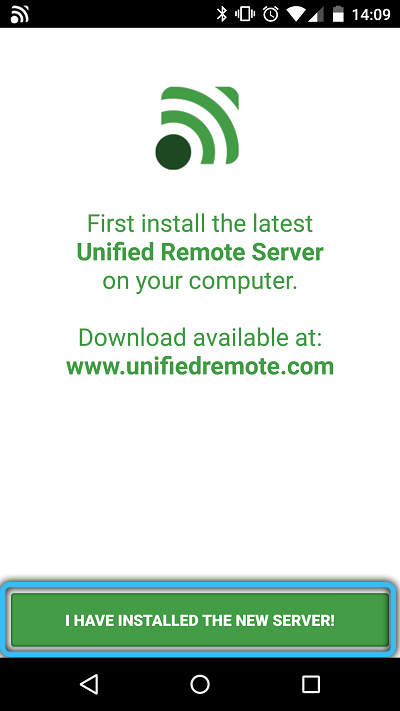
Uzmanība. Tiem, kas dod priekšroku patstāvīgi izrakstīt savienojuma parametrus, tiek nodrošināts manuāls savienojuma režīms. Tātad lietotājam jāievada tādi dati kā IP adreses, MAC adreses un tā tālāk. - Lietojumprogrammas galvenajā lapā ir attālumu pārvaldības funkciju saraksts. Apsveriet galvenos:
"Pamata ievade" - attālās skārienpaliktņa opcija (datora peles funkcionālās imitācijas) opcija)."Failu pārvaldnieks" - ļauj apskatīt datora saturu, kā arī reproducēt, pārdēvēt, kopēt, pārvietot un izdzēst tajā saglabātos failus."Tastatūra" - virtuālā tastatūra. "Plašsaziņas līdzekļi" ir universāla tālvadības pults dažādu multivides dalībnieku vadībai."Power" - funkcija, kas kontrolē datora barošanas avotu (ieslēgšana, izslēgšana, gulēšanas režīms, gibernācija, izeja no konta).
"Ekrāns" - attālā ekrāna displejs (pieejams tikai ar apmaksātu abonementu).
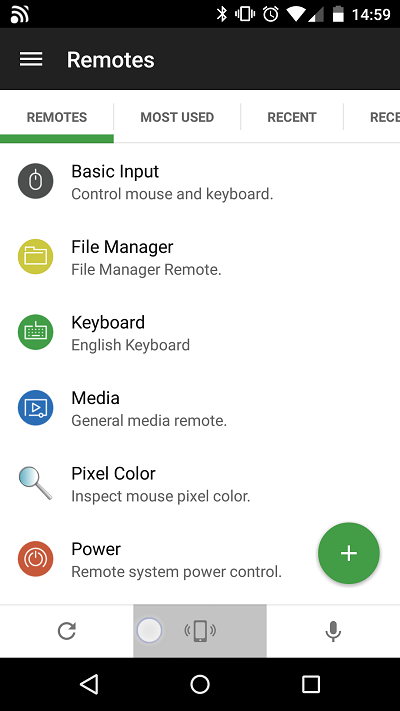
- Ekrāna apakšējā kreisajā stūrī ir plusika ikona, noklikšķinot uz, uz kuras varat pievienot papildu "tālvadības ierīces", piemēram, lai kontrolētu Spotify interneta pakalpojumu, biroja dokumentus vai standarta Windows Player. Tomēr galvenie elementi tiek nodrošināti bez maksas, lai aktivizētu dažus no tiem, jums ir jāpērk pilnīga piekļuve.
- Arī bezmaksas versijā jūs periodiski saņemsit ziņojumu ar priekšlikumu iegādāties licenci. Lai aizvērtu logu pop -up, noklikšķiniet uz pogas "Izlaist un turpināt".
- Vienotais tālvadības pults satur daudz dažādu iestatījumu, piemēram, pilna ekrāna režīmu, spēja pārslēgties no tumšas uz spilgtu tēmu un otrādi, pielāgojot kursora pārvietošanas jutīgumu un ātrumu. Tomēr visinteresantākais ir spēja optimizēt akumulatora uzlādes patēriņu, strādājot no bezvadu tīkla.
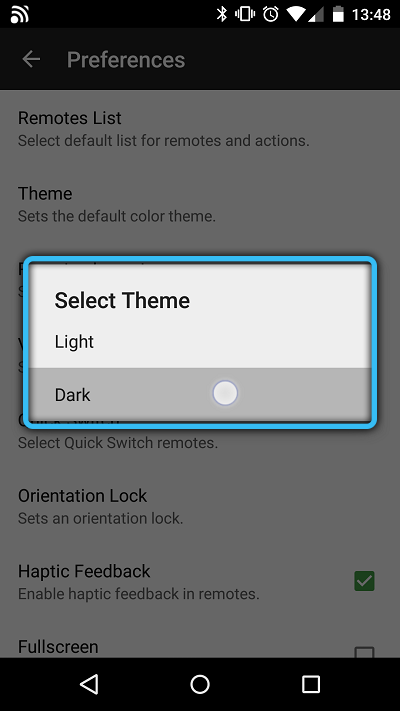
Turklāt datorā, ar kuru ir saistīts viedtālrunis, paziņojuma apgabala apakšējā labajā stūrī ir piemērota ikona. Ja noklikšķiniet uz tā ar pogu Pareizā pele un konteksta izvēlnē, kas parādās konteksta izvēlnē, atlasiet līniju "Manager", tad pārlūkā cilne ar servera iestatījumiem tiks atvērti. Šeit jūs varat veikt arī visas izmaiņas tālvadības procesā, jo īpaši pielāgot esošo funkciju parametrus, uzzināt detalizētu informāciju par savienotajām ierīcēm un pielāgot drošības pasākumus.
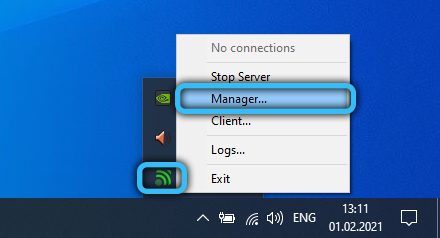
Es gribētu atsevišķi atzīmēt pilnās versijas funkcijas. Neskatoties uz to, ka bezmaksas versija piedāvā diezgan plašu funkcionalitāti - šī ir tikai trešdaļa no visām lietojumprogrammas iespējām. Piemēram, mēs piešķiram vairākas maksas versijas galvenās priekšrocības:
- 90+ dažādi vadības režīmi.
- Logrīki un ātras darbības.
- Balss komandas.
- Darbības, izmantojot IR.
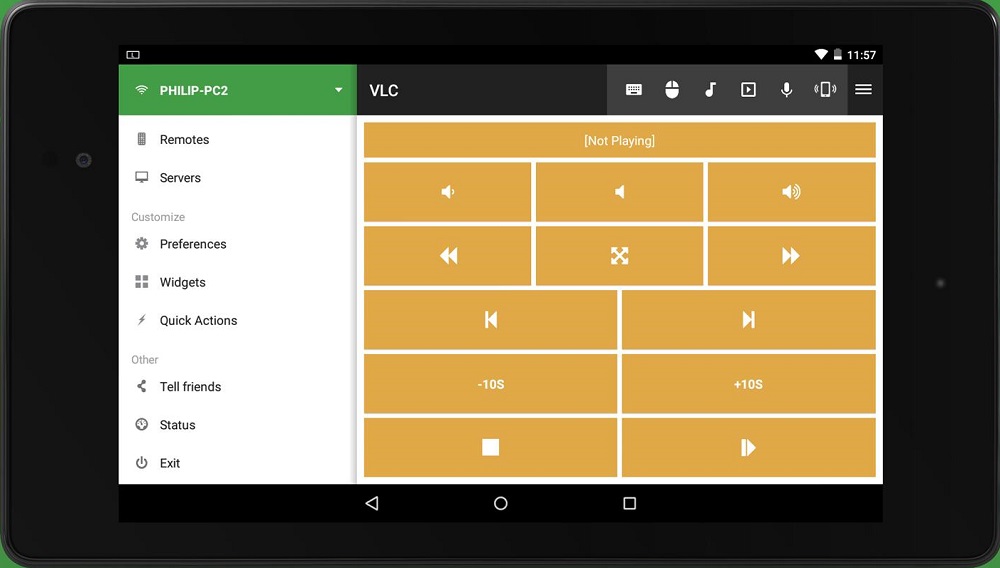
Wi-Fi un Bluetooth savienojums
Izvēles jautājums starp šiem diviem moduļiem ir būtisks tikai tad, ja jums ir abas bezvadu savienojuma funkcijas. Bluetooth savienojuma iestatīšana ir nedaudz vienkāršāka, tomēr signāla diapazons un stabilitāte būs sliktāka nekā tad, ja konjugē ar Wi-Fi (ja ir maršrutētājs, jūs varat sasniegt izcilu sakaru kvalitāti). Apsveriet katras opcijas iestatīšanas algoritmu. Sāksim ar Bluetooth moduli:
- Ieslēdziet Bluetooth abās ierīcēs un padariet to redzamu citām ierīcēm.
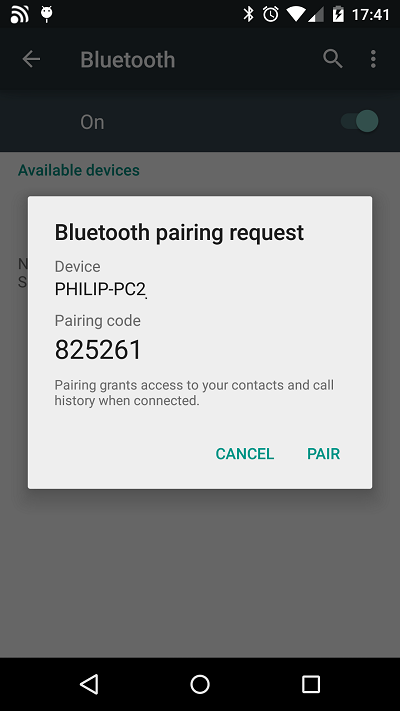
- Palaidiet vienotu tālvadības pulti pa tālruni un veiciet zvanu pa labi, lai piezvanītu uz papildu izvēlni. Pēc tam noklikšķiniet uz "serveri" → "Automātiska". Savienojums tiks izveidots neatkarīgi, jums jāizvēlas tikai no iesniegtā saraksta ierīce.
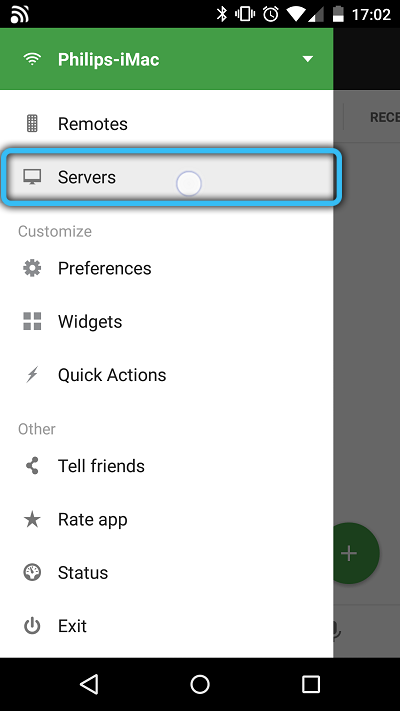
- Šīs procedūras beigās varat pilnībā izmantot visas pieejamās funkcijas, par kurām mēs runājām iepriekš. Lai to izdarītu, dodieties no galvenās lapas uz attālo izvēlni, jūs redzēsit visu opciju sarakstu.
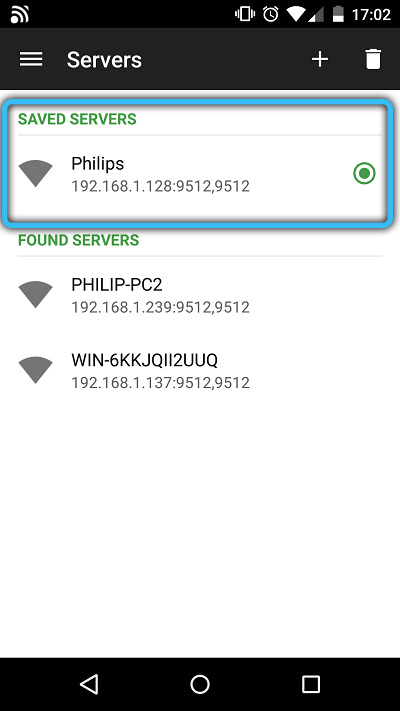
Kā izveidot savienojumu ar Wi-Fi:
- Pēc savienojuma ar tīklu ar datoru vai klēpjdatoru, atveriet viedtālrunī lietojumprogrammu. Tad dodieties uz "serveriem" → "Pievienot" → "Manuāls".
- Būs vairāki lauki, kuros jums jāievada informācija par tīklu.
- Tips - ielieciet "wi -fi/3g".
- Displeja nosaukums - ievadiet vārdu (pēc saviem ieskatiem).
- Resursdatora IP/adrese - norādiet datora IP adresi.
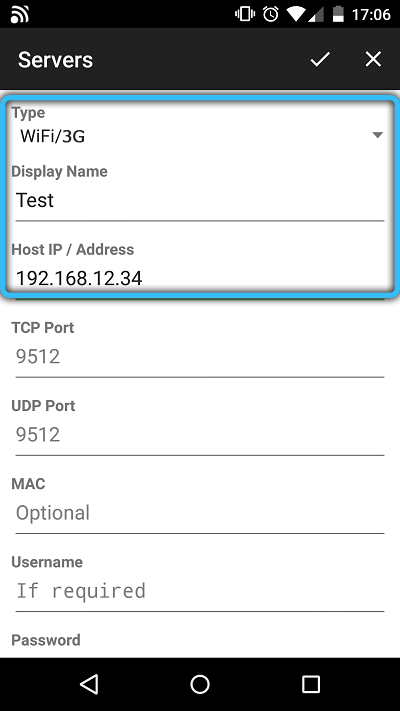
- Pārējie lauki nav nepieciešami. Vienīgais - ja jūsu tīklam ir instalēta parole, tad tā ir jāizraksta tukšajā apgabalā "parole".
Secinājums
Vienots tālvadības pults kļūs par noderīgu asistentu tiem, kas vēlas kontrolēt datoru no attāluma bez sarežģītām PDU ierīcēm. Dažos gadījumos tas pat ir vēlams nekā standarta metodes. Ar attālā servera palīdzību jūs varat strādāt ar lielāko daļu lietojumprogrammu, kā arī veikt gandrīz visus atbilstošos un populārākos uzdevumus.
Dārgie lasītāji, komentāros rakstiet to, ko domājat par šo lietojumprogrammu un tās lietderību. Vai attāluma pārvaldības izveidošanai bija jāizmanto līdzīga metode? Kādus pozitīvus un negatīvus punktus jūs varat izcelt? Mēs un citi lietotāji labprāt uzzināsim nedaudz vairāk par jūsu pieredzi ar vienotu tālvadības pulti.
- « Kas ir procesora TDP un vai ir iespējams mainīt parametru
- SYSMAIN pakalpojums Windows par to, par ko tas ir atbildīgs, kāpēc tas ielādē sistēmu un kā to labot »

